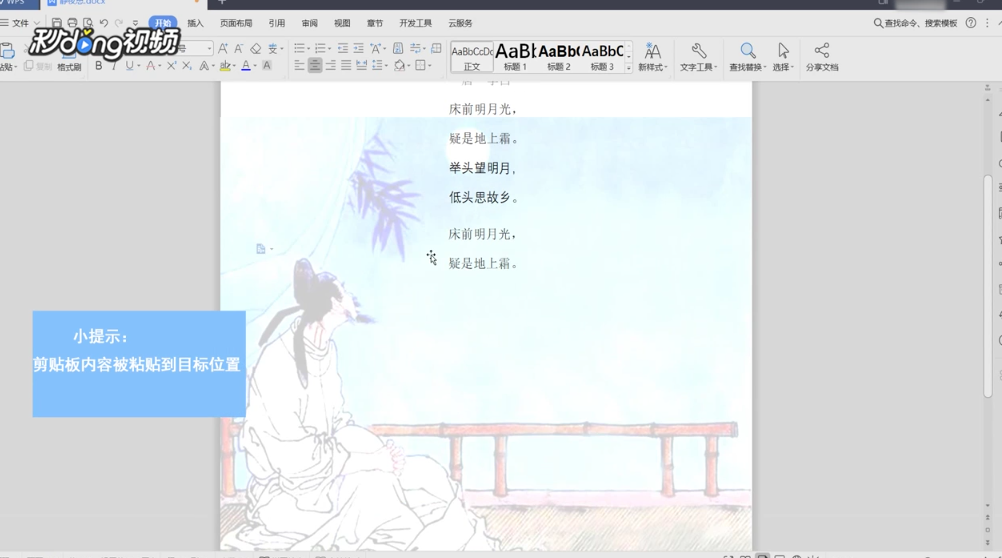Word2016如何使用选择性粘贴功能
1、打开word 2016文档,选中文字、表格或图片等内容。
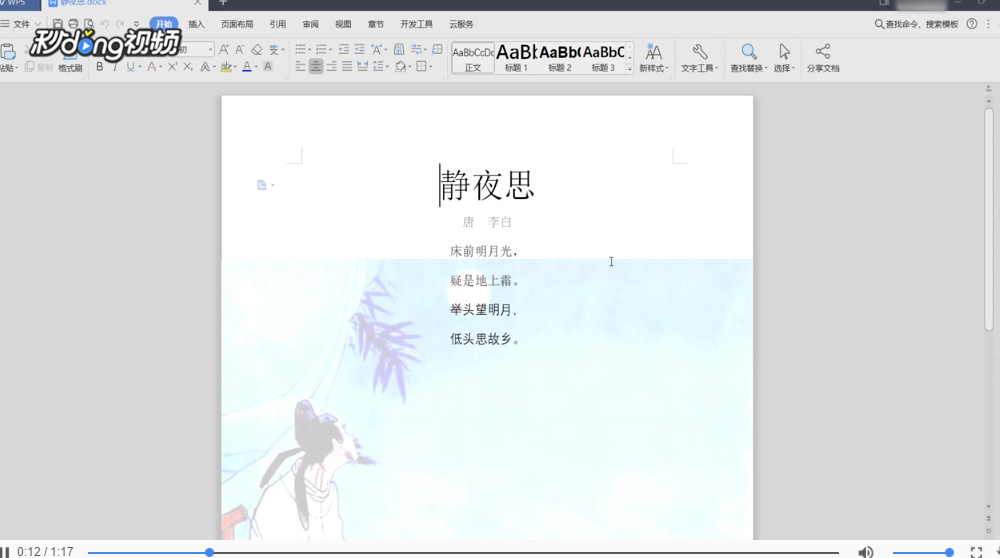
2、在开始菜单中单击“复制”或“剪切”按钮,将光标移动到所需位置。
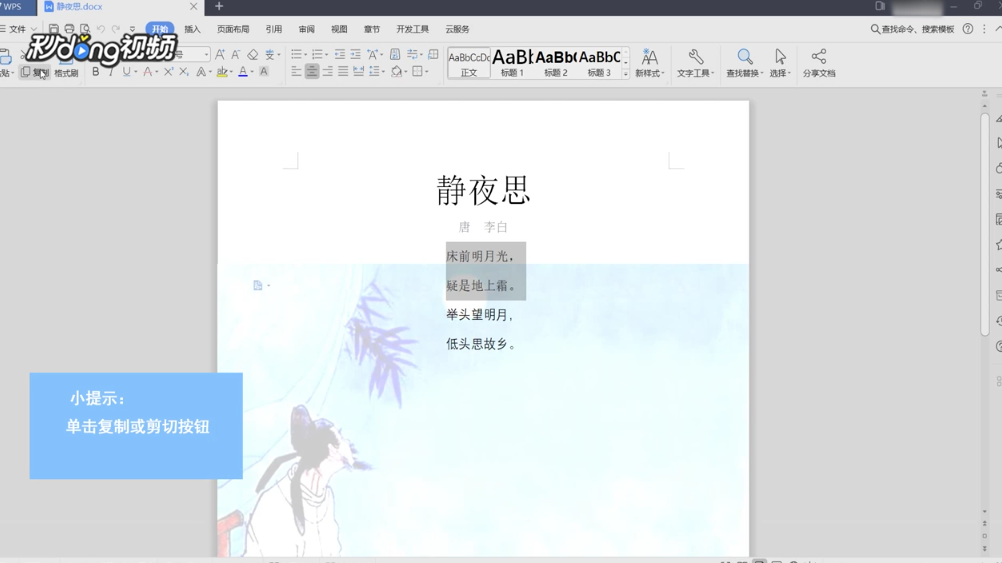
3、在开始菜单中,单击粘贴的“下三角”按钮,点击下拉菜单中的“选择性粘贴”命令。
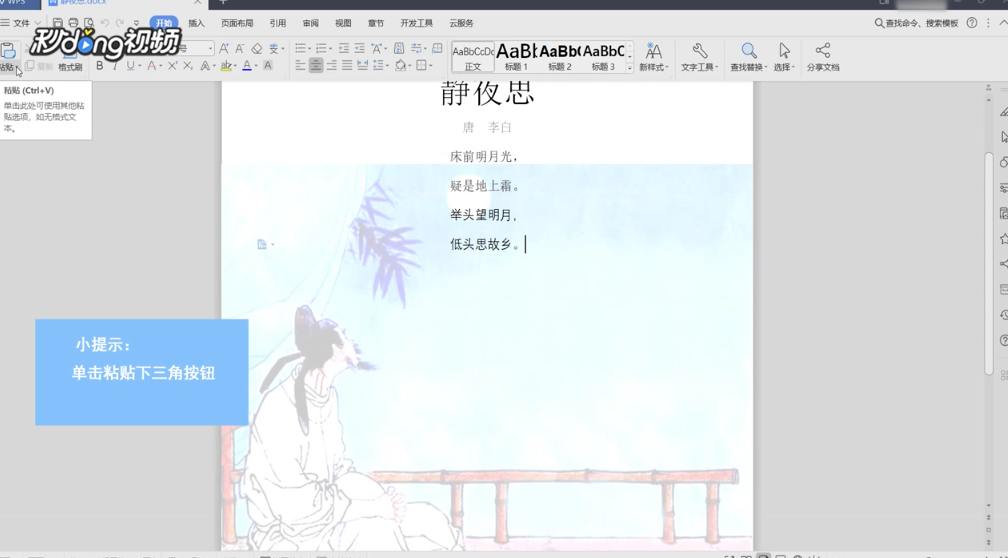
4、在作为列表中根据个人需要选择粘贴格式,例如选中“图片(windows元文件)”。
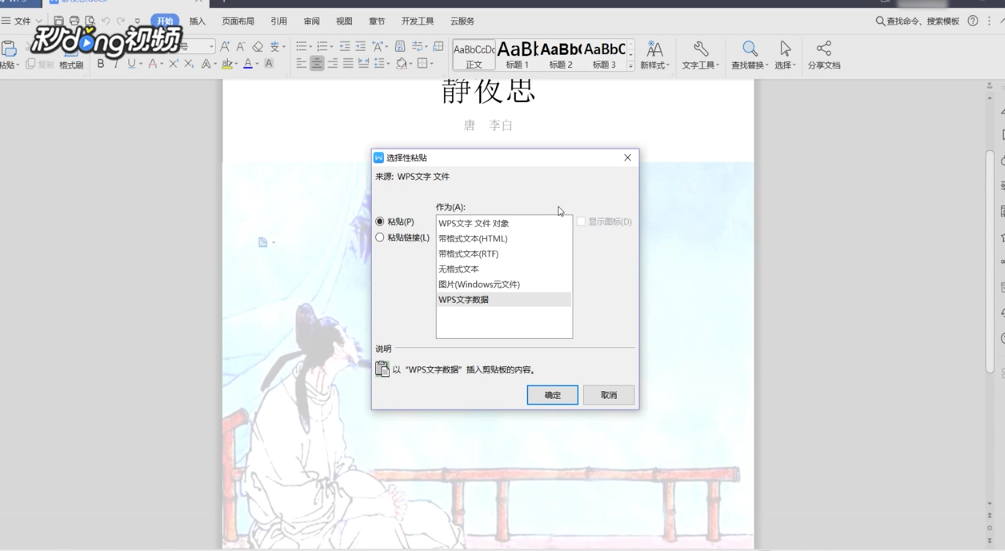
5、点击“确定”,剪切板内容将以图表形式被粘贴到目标位置。
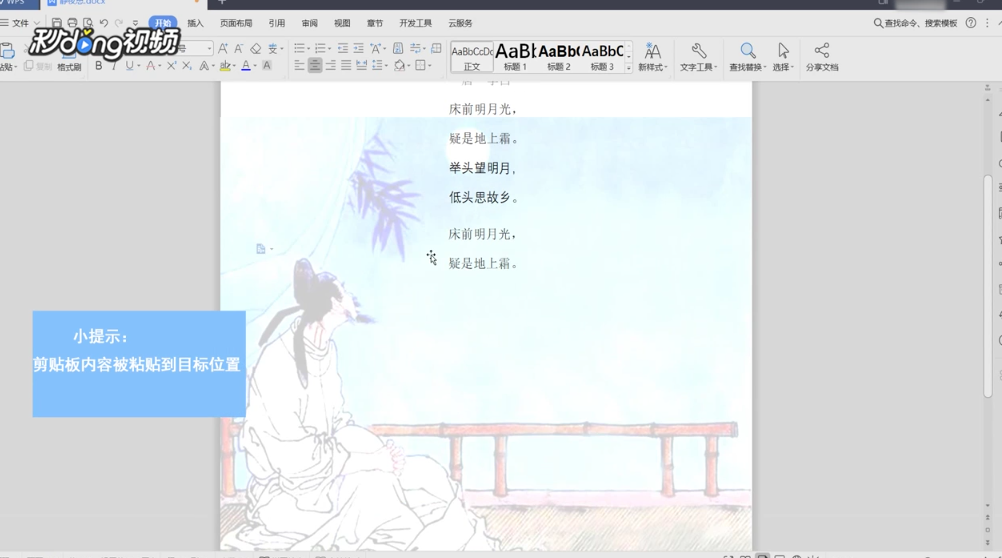
1、打开word 2016文档,选中文字、表格或图片等内容。
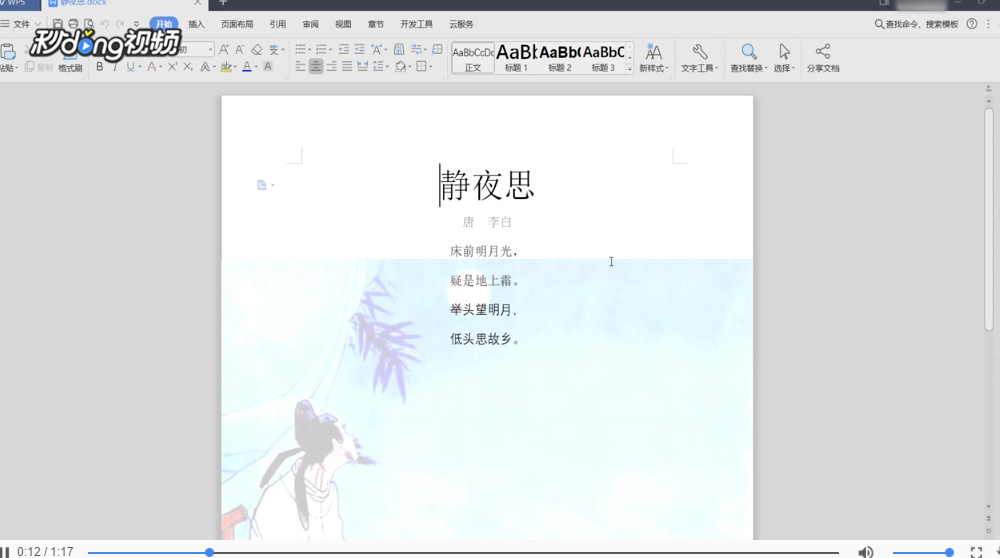
2、在开始菜单中单击“复制”或“剪切”按钮,将光标移动到所需位置。
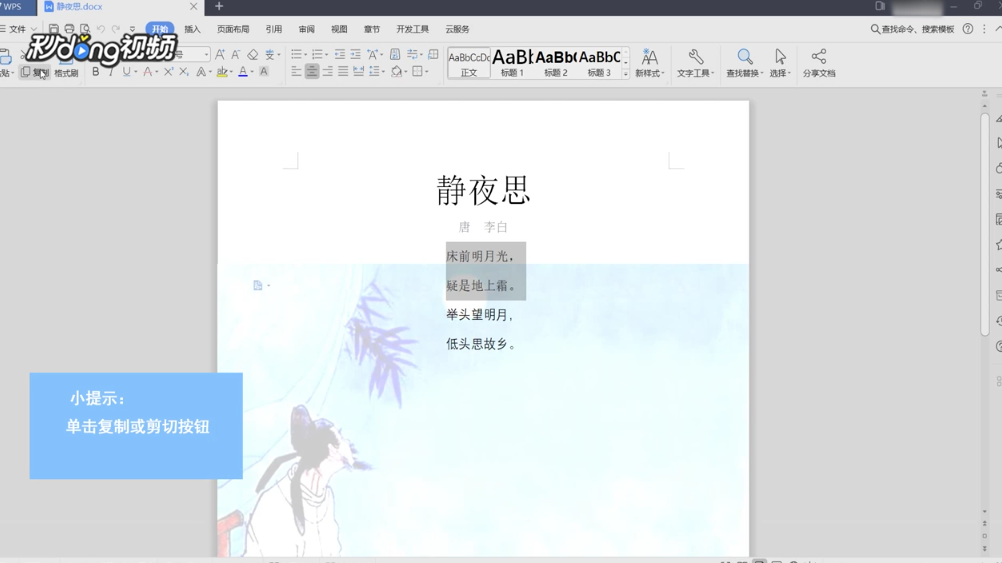
3、在开始菜单中,单击粘贴的“下三角”按钮,点击下拉菜单中的“选择性粘贴”命令。
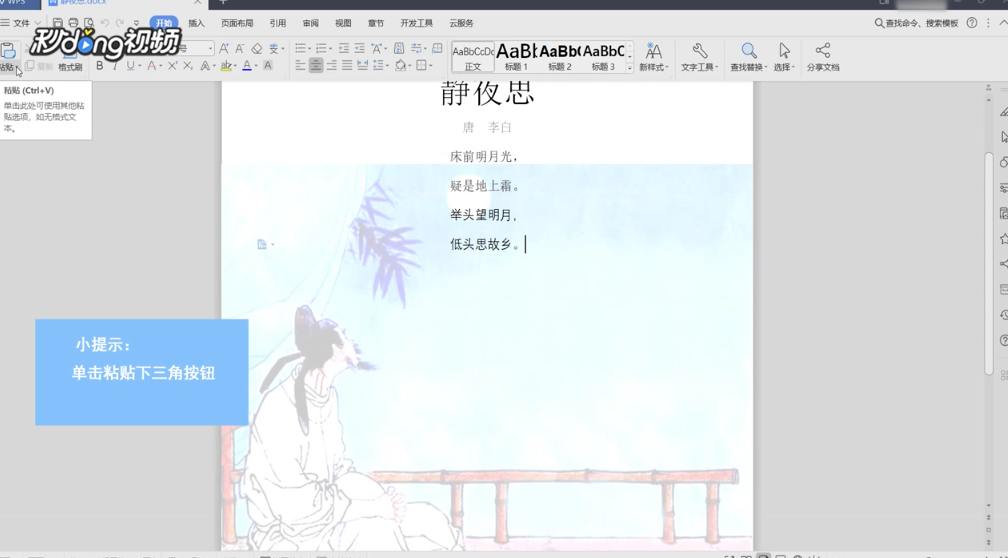
4、在作为列表中根据个人需要选择粘贴格式,例如选中“图片(windows元文件)”。
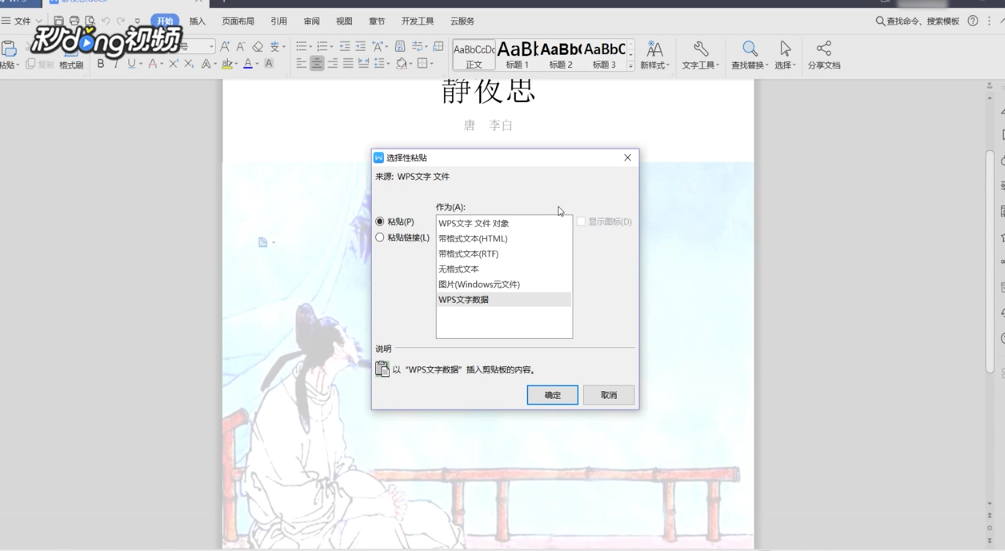
5、点击“确定”,剪切板内容将以图表形式被粘贴到目标位置。